普段Windowsを使っていると、時々「ここでgrepがほしいな」とか「lessがあるといいな」とか、大きなファイルを編集する必要がある時に「ここでawkやsedがあれば助かるのに」とか思うことがあると思います。
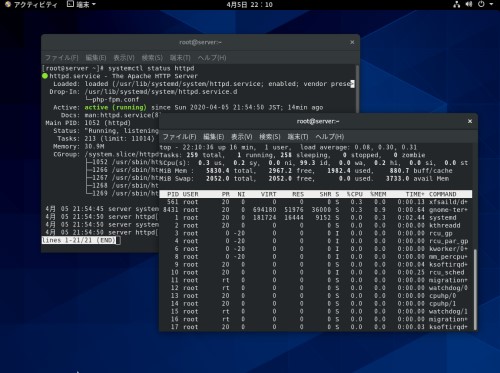
このページでは、UnixコマンドをWIndows上で使えるソフトウェアを紹介してWindowsを便利に使えるようにしたいと思います。
UnxUtilsがインストールが不要で展開するだけで使える。環境変数LESSCHARSETをdosに設定すると日本語も表示できる。
主に使いたいコマンドは以下です。awkはgawkとして入っています。
- less
- grep
- egrep
- sed
- awk
目次
UNIXコマンドをWindowsにセットアップ
UnxUtilsをダウンロード
UNIXコマンドをWindowsに提供してくれるUnxUtilsはダウンロードサイトから取得できます。
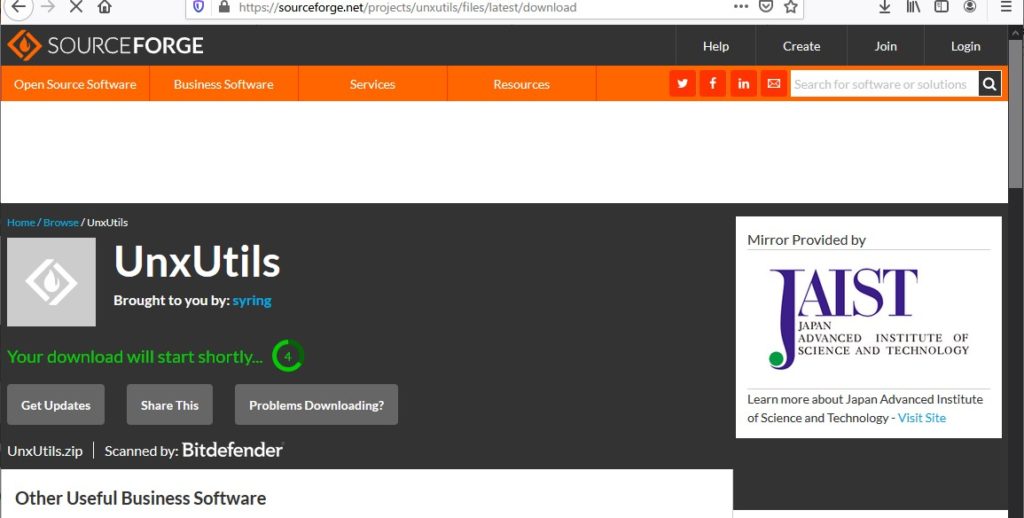
UnxUtilsをWindowsに展開
UnxUtils.zipをダウンロードサイトから取得できるので、展開します。パソコンの所有しているのであれば、C:\UnxUtilsフォルダに展開します。パソコンの管理者権限が無い場合には書き込めるフォルダに書き出します。
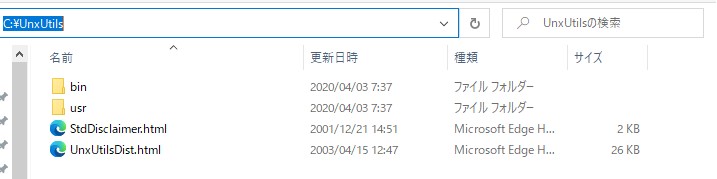
UnxUtilsをWindowsで使えるようにパス変数を設定
UnxUtilsを展開しただけでは、フルパスを入力しないとコマンドを実行できないので不便です。環境変数のPATHにUNIXコマンドが入っているフォルダを登録し、コマンド名だけで実行できるように環境を改善します。
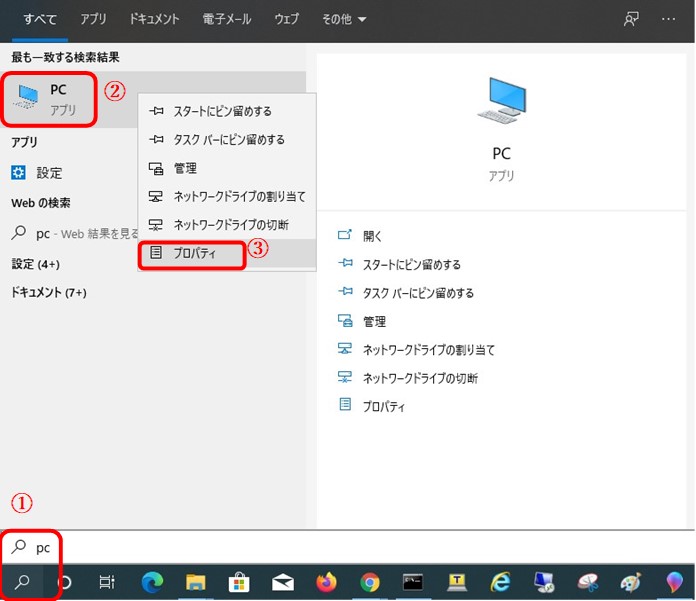
上の図のように、①Windowsのスタートメニューにある検索マークをクリックしてpcと入力します。②検索したアプリとしてpcが表示されますので、右クリックしてメニューを表示させます。③プロパティをクリックします。
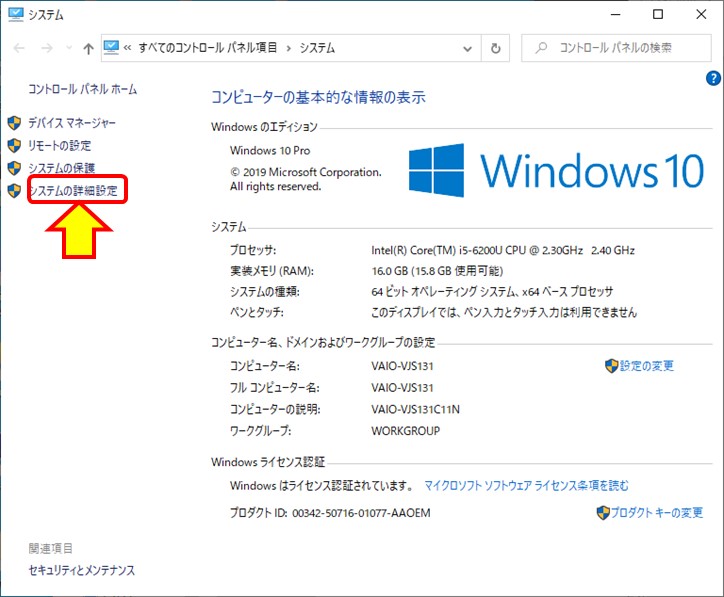
上の図のような、コンピュータの基本的な情報が表示されます。左上赤枠内のシステムの詳細設定をクリックします。
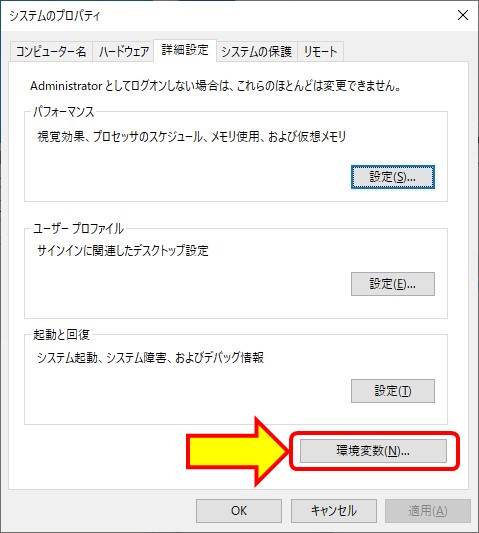
上の図のように、システムのプロパティが表示されます。下の赤枠内の「環境変数」ボタンをクリックします。
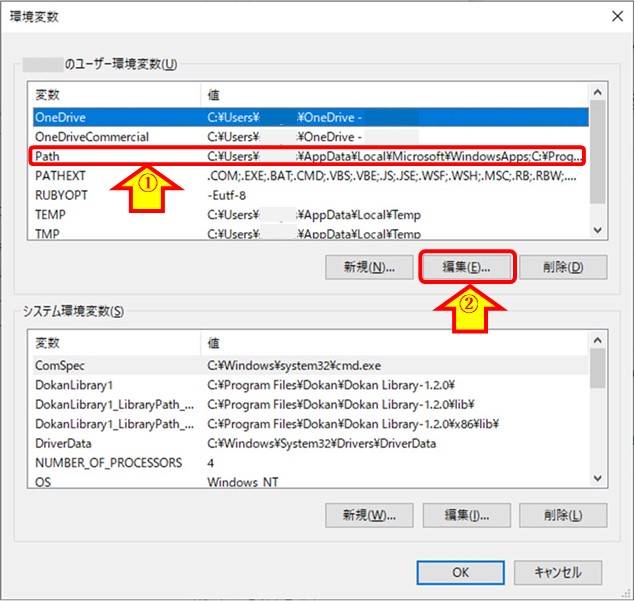
上の図のように、環境変数のダイアログが表示されます。①のPATH変数を選択して、②編集ボタンをクリックします。
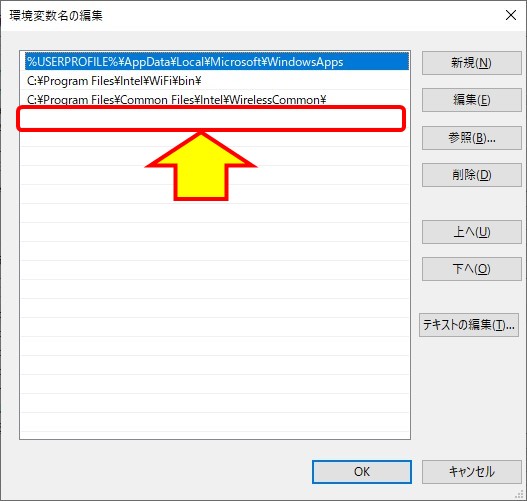
上の図のように環境変数名の編集ダイアログが表示されます。赤枠のように未登録最初の空行をクリックして、展開したフォルダのusr\local\wbin\を登録します。例えばUnxUtils.zipを展開したフォルダがC:\UnxUtilsであれば、C:\UnxUtils\user\local\wbinを登録します。
ここまで設定すれば新しくコマンドプロンプトはPowerShellのウィンドウからgrepやless、awkやsedを動かすことができます。あと一つlessの日本語の表示を設定が残っているのでこれを設定して完了となります。
lessで日本語が表示できるように環境変数を設定
標準の設定では、UnxUtilsのlessでは日本語の表示が化けてしまいます。これを回避する設定を行います。設定する詳細は省きますが、PATH変数を編集する直前の画面、で追加ボタンをクリックします。
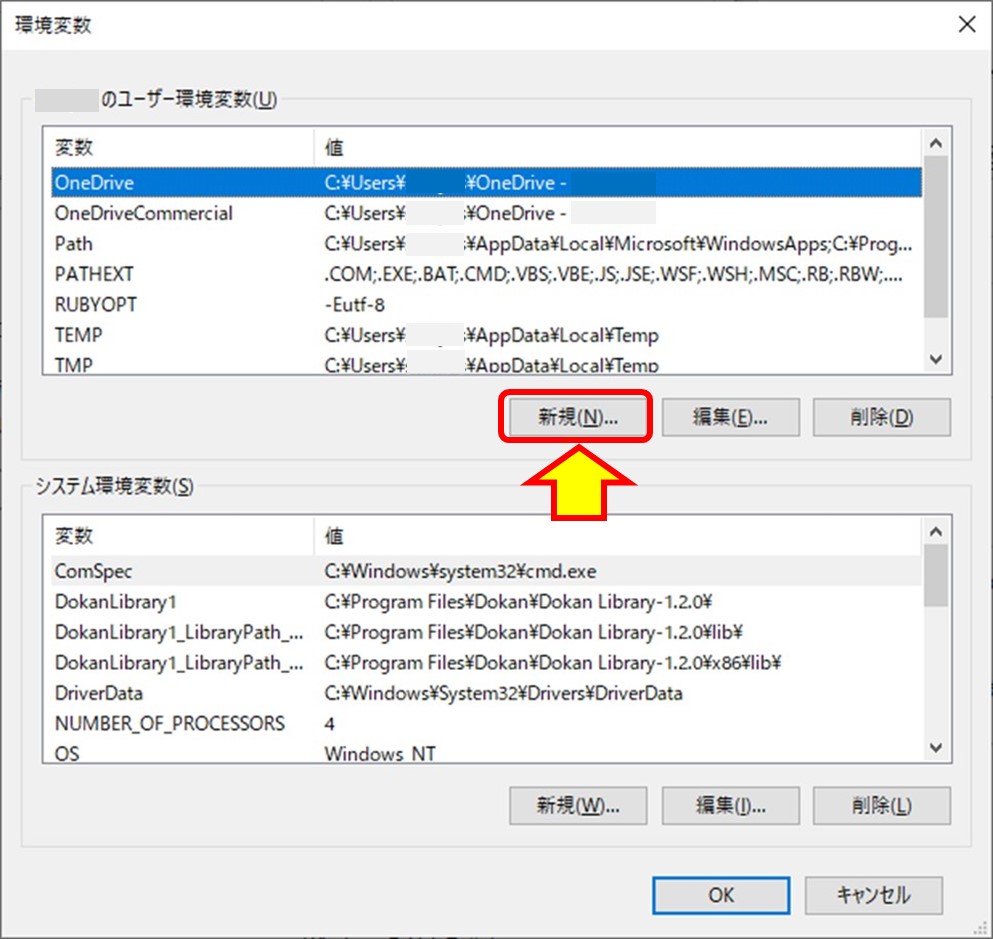
上の図のように環境変数を設定する画面で、赤枠の新規ボタンをクリックします。
「新しいユーザー変数」のダイアログが表示されますので、変数名にLESSCHARSET、変数値にdosを入力します。
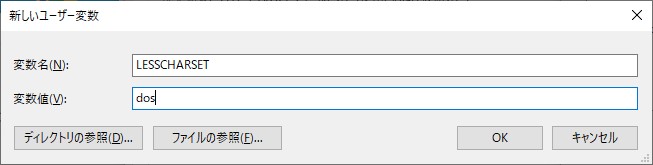
上の図のように登録できたらOKボタンで環境変数を追加します。
UNIXコマンドをWindowsで使ってみる
UNIXコマンドlessの使用感
WindowsでUNIXコマンドのlessをipconfigに合わせて使ってみました。
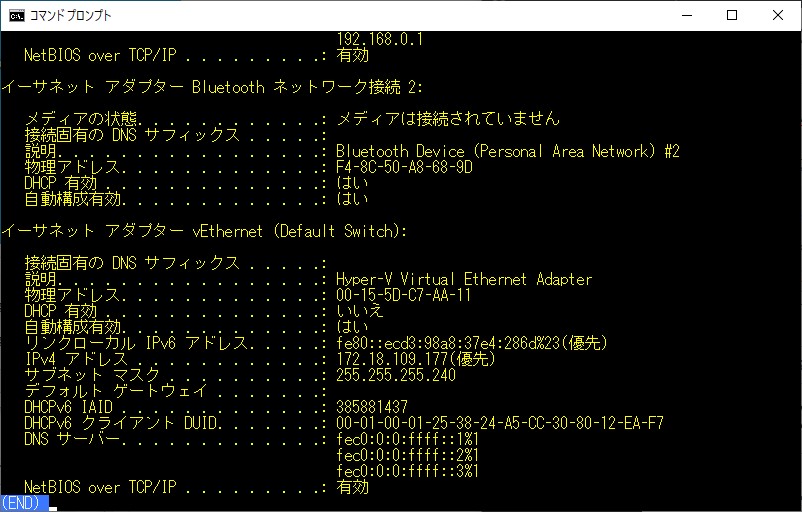
最後のENDがmoreを使った時と違います。矢印キーの上下で表示範囲を変更することも可能です。moreでは表示された内容を戻って再確認することができなかったので、とても使いやすくて満足です。
UNIXコマンドgrepやawkなど
コマンドプロンプトはWindowですが、grepやawk(実際にはgawk)なども使いやすく、Windowsであることを忘れてしまいます。
まとめ
サイズが大きいテキストファイルやCSVファイルを処理するにはUNIXコマンドのgrepやawkがとても使いやすいので、Windowsでも使いたく調べてました。とても満足で使いやすいので、興味があれば使ってみてください。